Ketika Windows 10 diluncurkan, orang-orang khawatir tentang perubahan ke sistem operasi baru, dengan dalih karena banyak program yang dikembangkan untuk versi Windows sebelumnya tidak kompatibel dengan yang lebih baru yang.
Meskipun benar bahwa banyak program tidak secara langsung kompatibel dengan versi Windows yang lebih baru, hanya sedikit yang tahu bahwa Windows memiliki opsi yang disebut Mode Kompatibilitas yang membantu pengguna melewati celah ini.
Namun, menyetel program ke mode kompatibilitas bukanlah satu-satunya modifikasi yang diperlukan untuk membantu menjalankan program, dan kami akan membahas kasus seperti itu dalam teks ini.
Bagaimana cara mengubah pengaturan mode kompatibilitas di Windows 10?
1] Klik kanan pada program yang tidak kompatibel dan pilih Properti.
2] Pergi ke Kesesuaian tab dan ubah pengaturan berikut sesuai:
Jalankan program ini dalam mode kompatibilitas untuk: Kita dapat mengatur program dalam mode kompatibilitas untuk sistem operasi terakhir yang diketahui bekerja dengan baik. Centang kotak “
Jalankan program ini dalam mode kompatibilitas untuk,” dan pilih sistem operasi dari dropbox, yang ingin Anda gunakan untuk pengaturan kompatibilitas.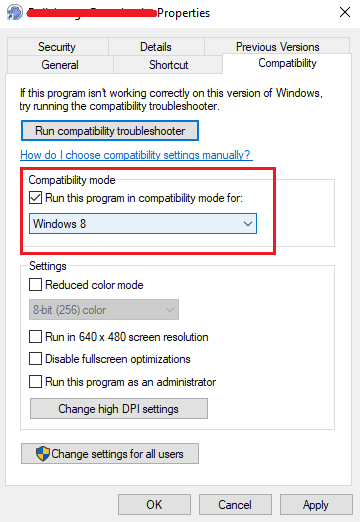
Mode warna yang dikurangi: Versi Windows yang lebih lama (terutama Windows XP) tidak memiliki pengaturan warna sebanyak versi yang lebih baru, sesuatu yang membingungkan aplikasi yang tidak kompatibel.
Jalankan dalam resolusi layar 640 x 480: Jika Anda ingat, versi Windows yang lebih lama mendukung resolusi layar 640 x 480 dan sebagian besar aplikasi disetel ke rasio yang sama. Di sinilah menjalankan program dalam mode 640 x 480 akan sangat membantu.
Ganti perilaku penskalaan DPI tinggi: Seperti yang disebutkan dalam ini referensi, DPI tinggi menyebabkan masalah saat menjalankan banyak program. Kami dapat menggunakan opsi ini untuk mengganti yang sama, dan yang menarik, ini sangat membantu untuk aplikasi yang lebih baru, yang dibuat khusus untuk Windows 10.
Nonaktifkan pengoptimalan layar penuh: OS memungkinkan grafik untuk menyesuaikan diri sedemikian rupa sehingga sesuai dengan layar penuh Windows. Namun, itu mendistorsi aplikasi yang tidak kompatibel dengan ketentuan ini, terutama aplikasi lama.
Gunakan Pemecah Masalah Kompatibilitas Program
Sementara opsi yang disebutkan di atas cukup baik untuk membantu menjalankan program apa pun dalam mode kompatibilitas, kita tidak pernah tahu di mana kesalahannya dan penyesuaian mana yang akan berhasil. Dengan demikian, Windows 10 memiliki Pemecah Masalah Kompatibilitas Program bawaan.
1] Cari “Jalankan Program yang dibuat untuk versi Windows sebelumnya.” Buka opsi yang muncul.
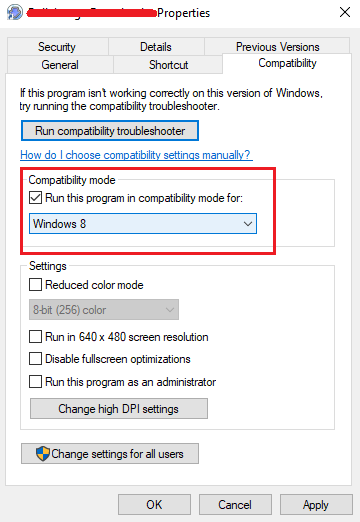
2] Di jendela Pemecah Masalah Kompatibilitas Program, pilih program yang merepotkan dari menu tarik-turun dan jalankan pemecah masalah. Itu akan meminta beberapa detail lagi, yang cukup bisa dimengerti.
3] Setelah selesai, mengulang kembali sistem.
Semoga membantu!

![Cara menghapus Program Startup di Windows 10 [Panduan Lengkap]](/f/b3c53d4cf0b04a41a45ad80aa6616cb5.jpg?width=300&height=460)